Indholdsfortegnelse:
- Forbrugsvarer
- Trin 1: Tilslut stifterne som i diagrammet
- Trin 2: Tilføjelse af CH340G -driver
- Trin 3: Tilføjelse af Ada-fruit Sensor Library
- Trin 4: Tilføjelse af DHT -sensorbibliotek
- Trin 5: Kompilér og upload dit program til Dexter
- Trin 6: Juster LCD
- Trin 7: Gå og få din Dexter !

Video: Temperatur- og fugtighedsføler (DHT22) med Dexter Board: 7 trin

2024 Forfatter: John Day | [email protected]. Sidst ændret: 2024-01-30 08:26

Dexter board er et uddannelsesmæssigt træningssæt, der gør læring af elektronik sjov og let. Tavlen samler alle de nødvendige dele, som en nybegynder kræver for at ændre en idé til en vellykket prototype. Med Arduino i hjertet kan et stort antal open source -projekter let implementeres direkte på dette bord. Interaktive funktioner som indbygget LCD -display, kontakter, motordrivere og LED'er hjælper med at gøre udviklingen hurtigere og fejlfinding lettere.
Sammen med I2C og SPI pin outs har vi også integreret trådløse protokoller som Bluetooth på selve kortet. Dette åbner et helt spektrum af ideer til at bygge kreative IoT -projekter. Vigtigst af alt er alle disse funktioner implementeret på et enkelt bord, så alle dine projekter er nu bærbare, mobile og trådløse.
Dexter Board kan bruges i en lang række applikationer til træning og udvikling inden for domæner som integrerede systemer, robotik, praktisk elektronikundervisning, elektronisk hardwareudvikling og mere …
Forbrugsvarer
· Dexter Board
· Ada-fruit DHT22 temperatursensor
· Modstand 10K
· Tilslutning af ledninger
· Arduino Programmering IDE
Trin 1: Tilslut stifterne som i diagrammet

Trin 2: Tilføjelse af CH340G -driver
Hvis du bruger Arduino første gang med Dexter, skal du installere ch340g -driveren. Gå til linket og følg vejledningen
Download driver til CH340G
Trin 3: Tilføjelse af Ada-fruit Sensor Library

Nu skal du tilføje adafruit -sensorbiblioteket til din Arduino IDE. Hvis du allerede har biblioteket ikke behøver at downloade igen, kan du fortsætte til næste trin
Download biblioteket adafruit_sensor
Download derefter filen som zip
gå til Arduino -> SketchInclude LibraryAdd. Zip Library
Vælg derefter den zip -fil, du downloadede.
Dit bibliotek føjes til Arduino IDE. Du kan se det nederst på din bibliotekliste.
Trin 4: Tilføjelse af DHT -sensorbibliotek

Nu skal du tilføje biblioteket til din adafruit DHT -sensor.
Hent DHT-22 bibliotek
Gentag ovenstående trin for at tilføje biblioteket til Arduino IDE.
Trin 5: Kompilér og upload dit program til Dexter
Download nu denne givne Arduino -kode til din IDE.
Vælg brættet fra værktøjer som Arduino Uno, og vælg også din port ved værktøjssport
Nu skal du kompilere og uploade programmet
Trin 6: Juster LCD

Hvis din LCD -skærm ikke viser noget, skal du justere din LCDs potentiometer. Du får output som på billedet
Trin 7: Gå og få din Dexter !
Få mere at vide om dexter på dexter.resnova.in
Få en dexter og begynd at arbejde på dine fede projekter:)
Anbefalede:
Temperatur- og fugtighedsføler (dht11) Interface med Arduino: 4 trin

Temperatur- og fugtighedsføler (dht11) Grænseflade med Arduino: Temperatursensor har en bred vifte af applikationer, den bruges mange steder, et sted den fungerer som feedback -system. Der er flere typer temperatursensorer tilgængelige på markedet med forskellige specifikationer, nogle temperatursensorer bruges l
LORA Temperatur- og fugtighedsføler: 6 trin
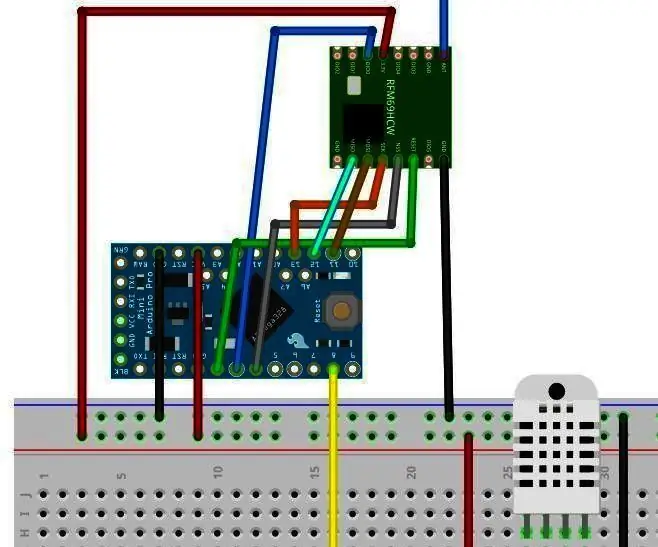
LORA Temperatur- og fugtighedsføler: I denne instruktive vil du lære at lave en sensornode, der sender data til en LORA -server. Denne knude sender: Lufttemperatur Fugtighedssensor Du kan bruge denne instruerbare til at lave en knude, som du kan bruge som en server
Temperatur- og fugtighedsføler: 7 trin

Temperatur- og fugtighedsføler: Mit navn er Tucker Chaisit. Jeg er på mit fjerde år og forfølger i øjeblikket en bachelorgrad i elektroteknik ved University of Massachusetts Amherst, og jeg er en hyppig gæst på ECE Makerspace -området, der også er kendt som M5
Byg en Apple HomeKit -temperatursensor (DHT22) -enhed ved hjælp af en RaspberryPI og en DHT22: 11 trin

Byg en Apple HomeKit -temperatursensor (DHT22) -enhed ved hjælp af en RaspberryPI og en DHT22: Jeg ledte efter en lavtemperatur- / fugtighedsføler, jeg kunne bruge til at overvåge, hvad der sker i mit krybningsrum, da jeg fandt ud af, at det i foråret var meget vådt , og havde meget fugt. Så jeg ledte efter en sensor til en rimelig pris, som jeg kunne
En talende temperatur- og fugtighedsføler - Si7021 og Little Buddy Talker: 3 trin

En talende temperatur- og fugtighedsføler - Si7021 og Little Buddy Talker: The " Little Buddy Talker " er en lille enhed, der giver dig mulighed for at tilføje en simpel stemmeudgang til dine Arduino -projekter. Den indeholder et begrænset sæt på 254 ord og kan tilsluttes Arduino eller andre mikrokontrollere via SPI. The Little Buddy T
